Przewodnik instruktażowy dotyczący przycinania lub zmiany rozmiaru wideo na iPhonie
Czy nagrałeś film za pomocą iPhone'a, ale po jego przejrzeniu ma obszar, którego nie chcesz? Cóż, tak się dzieje. Jeśli taki jest Twój scenariusz, ten artykuł z instrukcjami jest dla Ciebie idealny! Za pomocą iPhone'a możesz przyciąć nadmiar nagranego wideo. Ale jak możemy to zrobić? Patrząc na poniższe kroki, zobaczysz kilka metod na jak przyciąć wideo na iPhonie. Zacznij czytać już teraz!
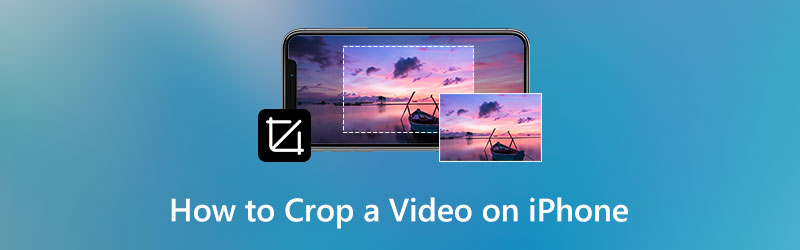
- Część 1: Przytnij wideo na iPhonie
- Część 2: Przytnij wideo na komputerze na iPhone'a
- Część 3: Często zadawane pytania dotyczące przycinania wideo
Część 1: Przytnij wideo na iPhonie
Metoda 1: Przytnij wideo za pomocą aplikacji Zdjęcia na urządzeniu iPhone
Istnieje wiele sposobów przycinania wideo za pomocą iPhone'a. Ale ta pierwsza metoda nauczy was wszystkich, jak przyciąć wideo na iPhonie lub jak zmienić proporcje na iPhonie za pomocą Rolki z aparatu lub aplikacji Zdjęcia. IPhone jest częścią urządzeń Apple i ma funkcję przechwytywania obrazów i nagrywania filmów. Załóżmy, że masz najnowszy film, możesz zacząć go przycinać i wykonać poniższe czynności.
Krok 1: Na urządzeniu iPhone uruchom Zdjęcia aplikacja. Następnie przewiń w dół, znajdź Wideo w opcjach i kliknij je. Następnie wybierz wideo, które chcesz przyciąć.
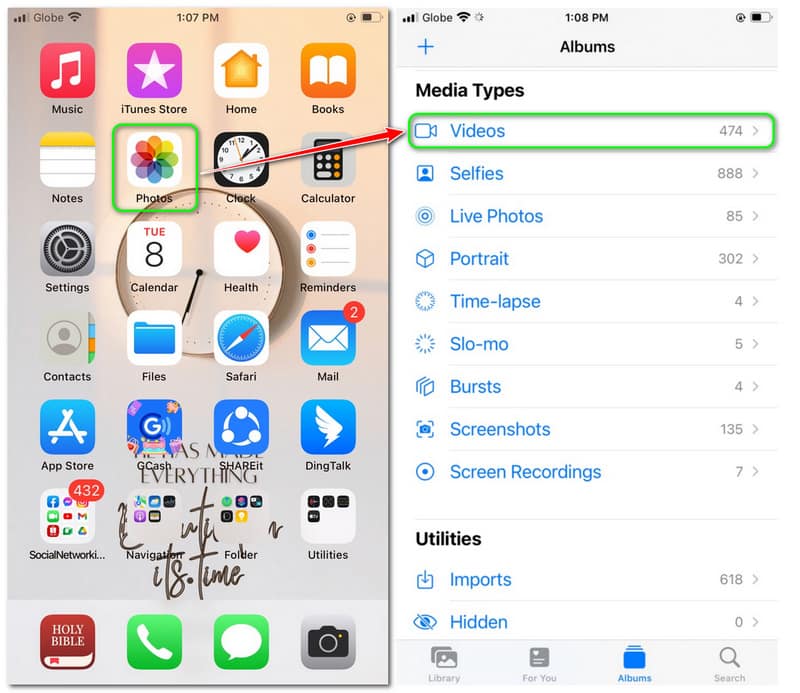
Krok 2: Wybierz Edytować w prawym górnym rogu ekranu, a przejdziesz do kolejnego panelu. W dolnej części wybierz Uprawa Ikona; to jest ostatnia opinia.
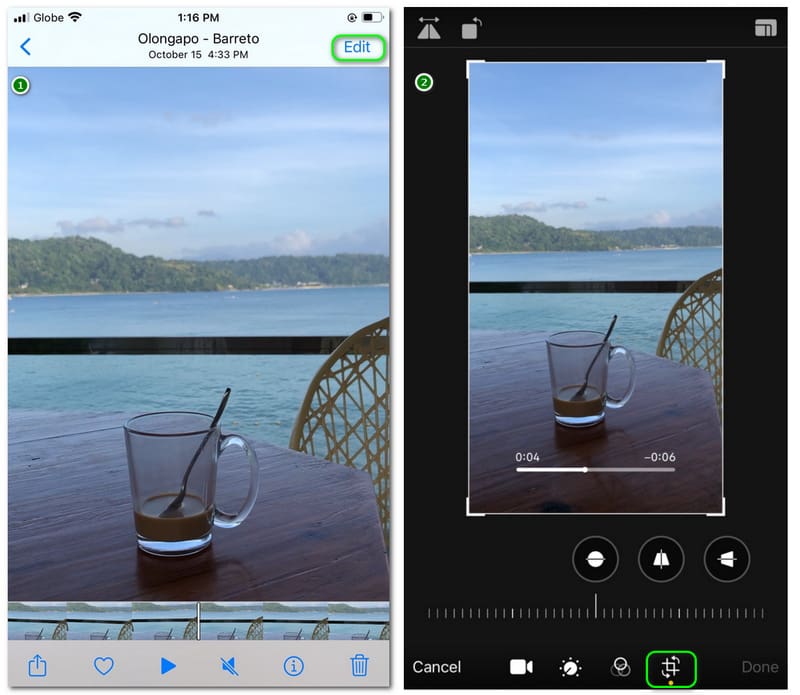
Krok 3: Zobaczysz Biała linia który obejmuje każdą stronę filmu. Masz możliwość przeniesienia tego. Krótko mówiąc, po przesunięciu białej linii na to, czego pragniesz, zaczynasz przycinać wideo. Jak zauważysz, nadal będziesz widzieć nadmiar krawędzi, ale po przesunięciu białej linii automatycznie przytnie wideo.
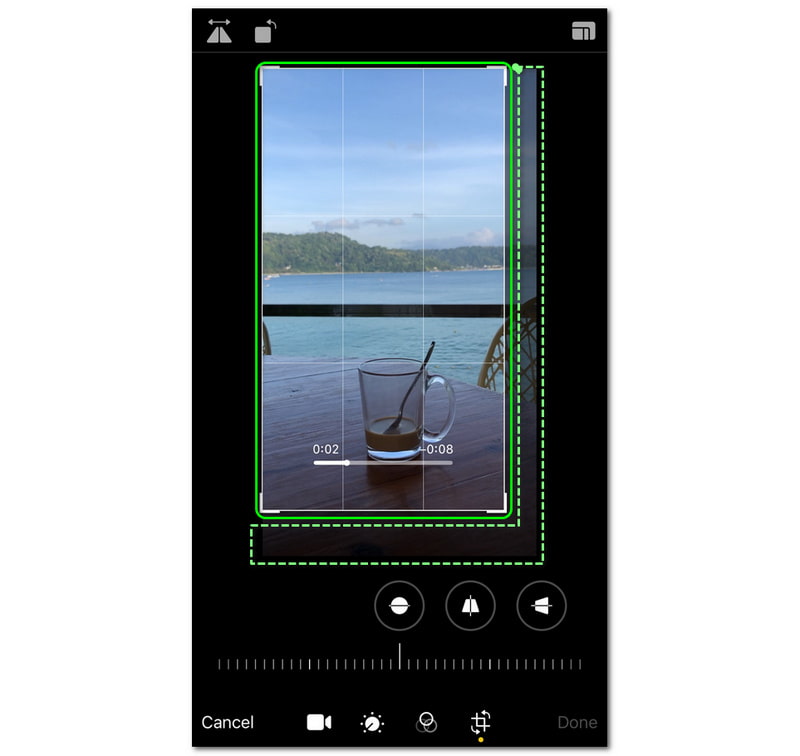
Krok 4: Gdy będziesz zadowolony z przyciętego filmu, kliknij Gotowe w prawym dolnym rogu ekranu. Wtedy zobaczysz Przygotowywanie wideo po lewej stronie ekranu. Możesz teraz odtworzyć przycięte wideo.
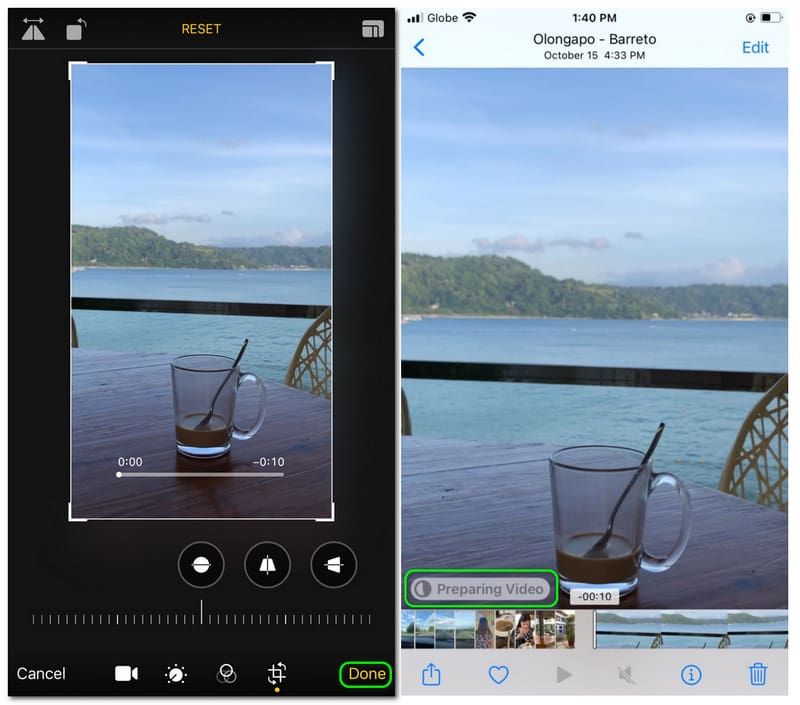
Po wykonaniu wszystkich kroków dojdziesz do wniosku, że przycinanie wideo za pomocą iPhone'a jest łatwiejsze i szybsze. Ponadto przed przycięciem wideo za pomocą aplikacji Zdjęcia na iPhonie możesz dostosować wideo, dostosowując jasność, kontrast itp. Możesz także dodać wbudowane filtry na iPhonie, takie jak Vivid, Vivid Warm, Vivid Cool itp. .
Metoda 2: Przytnij wideo za pomocą przycinania wideo - przytnij wideo do kwadratu na urządzeniu iPhone
Oto kolejna metoda przycinania wideo na iPhonie za pomocą innej aplikacji. Wykorzystamy to aplikacja do przycinania wideo, Przycinanie wideo ze sklepu Apple Store, które można pobrać bezpłatnie. Ponadto jest szybki w instalacji i nie zajmuje zbyt dużo miejsca na urządzeniu iPhone. Zobacz poniższe kroki:
Krok 1: Po zainstalowaniu Przytnij wideo, Otwórz to. W głównym interfejsie zobaczysz ikonę Przytnij i kliknij ją. Następnie pojawi się okno dialogowe, wybierając Zezwól na dostęp do wszystkich zdjęć. Następnie zacznij wybierać wideo, które chcesz przyciąć, i dotknij Czek w prawym górnym rogu ekranu.
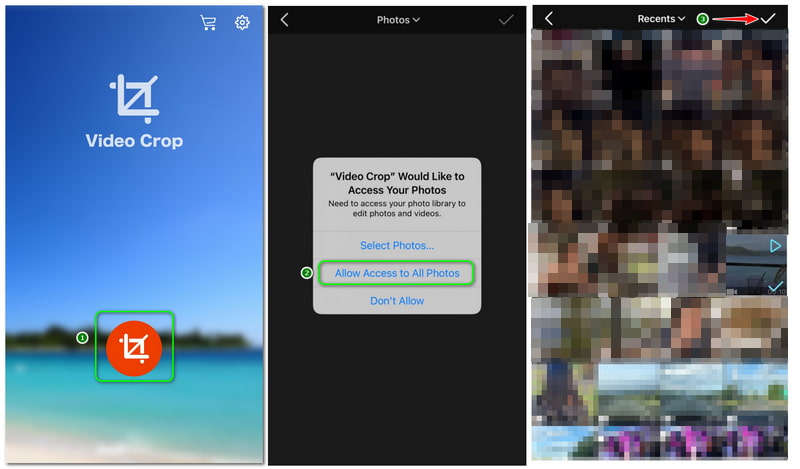
Krok 2: Następnie przejdziesz do kolejnego panelu, w którym możesz przyciąć wybrany film. Zobaczysz białą linię, którą możesz przesunąć w zależności od obszaru, który chcesz przyciąć. Przesuwając białą linię otrzymasz część zamienną. Co więcej, możesz również wybrać Wstępnie ustawione rozmiary przycinania poniżej ekranu.
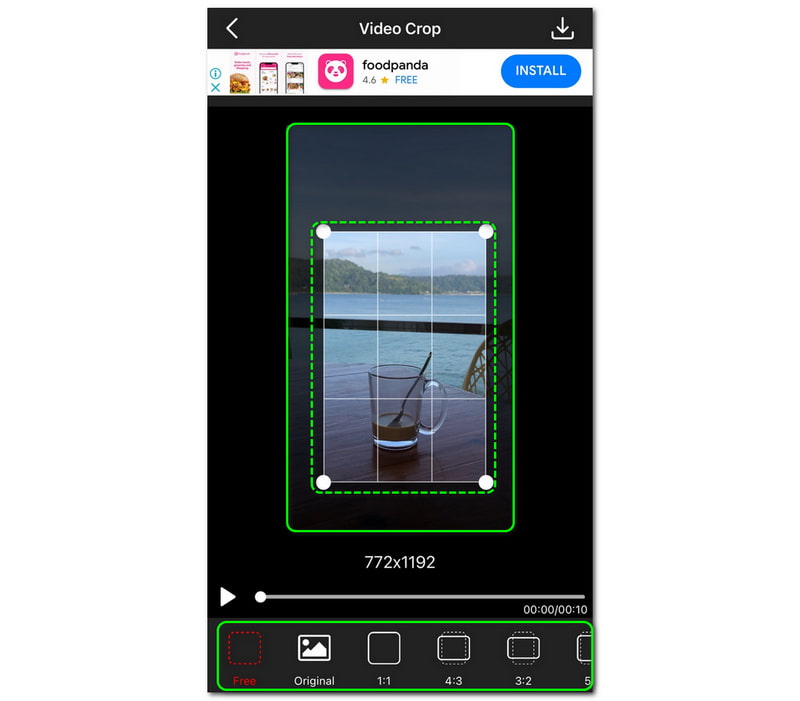
Krok 3: Gdy skończysz, kliknij Zapisać w prawym górnym rogu ekranu. Następnie załaduje się w środku, aż zobaczysz Powodzenie płyta. Następnie przejdziesz do innego panelu, w którym możesz odtworzyć przycięte wideo.
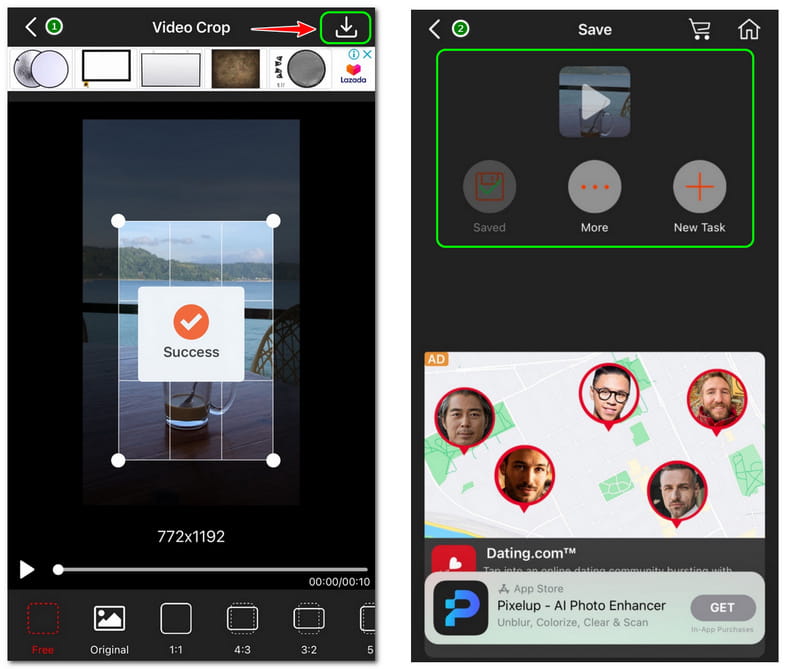
Wreszcie skończyliśmy udostępniać Ci kroki, jak zmienić rozmiar wideo na iPhonie za pomocą Przycinania wideo - Przycinania wideo w kwadracie. Jednak wadą korzystania z przycinania wideo jest to, że jest ono bezpłatne, podczas przycinania wideo zobaczysz reklamy. Co więcej, po przycięciu wideo, przycinanie wideo umożliwia udostępnianie wyników w Wiadomościach, Main, Facebook, Messenger i wielu innych serwisach społecznościowych.
Część 2: Przytnij wideo na komputerze na iPhone'a
Przycinanie wideo na iPhonie może być trochę kłopotliwe, jeśli nie znasz ustawień na iPhonie. Dlatego zalecamy narzędzie do przycinania wideo na komputerze.
Vidmore Video Converter to dobrze znane oprogramowanie, które oferuje wiele funkcji. Oferuje zestaw narzędzi z wieloma funkcjami, z których możesz korzystać, w tym przycinacz wideo do zmiany proporcji wideo. Oferuje różne opcje przycinania, aby uzyskać wideo o 16:9, 4:3, 21:9. 16:10. 1:1 i więcej.
Co więcej, poza przycinaniem wideo? Oferuje również konwerter wideo; dzięki tej funkcji możesz zmienić format pliku wideo na inny format, ponieważ Vidmore Video Converter oferuje mnóstwo formatów plików.
Ponadto pozwala również stworzyć teledysk w zaledwie trzech krokach. Tak, dobrze to przeczytałeś. Zanim pomyśleliśmy, że tworzenie teledysków zajmie dużo czasu, ale nie w Vidmore Video Converter, jest to szybkie, łatwe i oferuje wiele opcji, dzięki którym Twój teledysk będzie wyjątkowy i tworzy filmy na podzielonym ekranie.
Przejdźmy teraz do przycinania wideo. Poniżej podpowiemy Ci, jak zmienić rozmiar lub przyciąć wideo na komputerze za pomocą Vidmore Video Converter.
Krok 1: Otwórz oprogramowanie, jeśli już pobrałeś Vidmore Video Converter.
W górnej środkowej części panelu dostępne są cztery opcje; Konwerter, MV, kolaż, i Przybornik. Wybierz ikonę Przybornika.
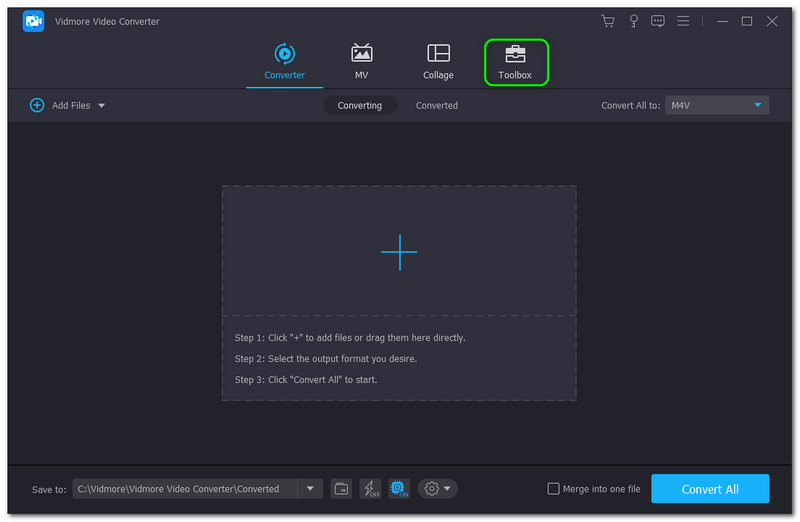
Krok 2: Następnie przejdziesz do kolejnego okna Vidmore Video Converter. Następnie znajdź Przycinanie wideo i uruchom go. Pamiętaj, że pojawi się kolejny panel.
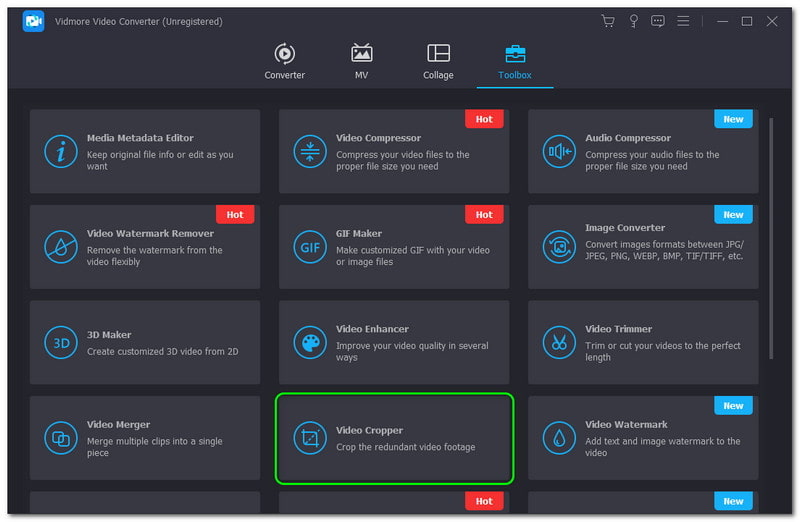
Krok 3: W nowym panelu dotknij przycisku Znak plusa aby dodać film, który chcesz przyciąć. Następnie przejdziesz ponownie do kolejnego panelu. Możesz przyciąć wideo, wybierając obszar, zmieniając Obszar przycinaniai zmiana Aspect Ratio.

Krok 4: Następnie kliknij Eksport przycisk w prawym dolnym rogu okna Przycinanie wideo. Poczekaj, aż proces się zakończy. Następnie pojawi się prostokątny panel z informacją, że przycinanie wideo zostało zakończone. Następnie kliknij ok przycisk.
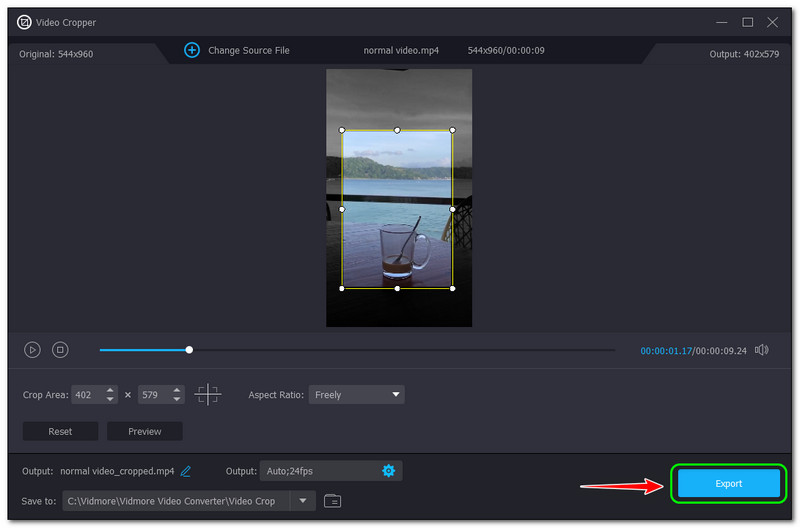
Tutaj skończyłeś, aby przyciąć wideo na komputerze z systemem Windows lub Mac z konwerterem wideo Vidmore. Nawet jeśli Vidmore Video Converter jest dobrze znanym oprogramowaniem, nie jest trudny w użyciu. Ponownie, Video Cropper to tylko jedna z funkcji Vidmore Video Converter. Doskonałą częścią wyboru tego oprogramowania jest to, że podczas korzystania z niego doświadczysz profesjonalnego interfejsu użytkownika i funkcji. Możesz spróbować już teraz!
Część 3: Często zadawane pytania dotyczące przycinania wideo
Jak powiększać i pomniejszać wideo iPhone'a?
Powiększanie wideo na iPhonie nie wymaga wielu instrukcji; wystarczy przygotować wideo na iPhonie i na dłoni. Po uruchomieniu wideo możesz powiększyć, klikając dwukrotnie lub powiększając wideo dwoma palcami.
Czy możesz przyciąć wideo na iPhonie?
Oczywiście, że możesz. Po nagraniu wideo na iPhonie możesz je wyświetlić w aplikacji Zdjęcia, a jedną z funkcji, które możesz zrobić, jest przycięcie wideo, aby usunąć lub usunąć część zamienną, której nie chcesz widzieć w swoim filmie. Możesz również zapoznać się z powyższymi krokami.
Czy rozmiar filmu zmniejsza się po przycięciu?
Tak, film zmniejsza swój rozmiar po przycięciu. Jeśli jednak dodasz efekty, filtry lub dostosujesz jakość wideo po jego przycięciu, może to zwiększyć rozmiar wideo. Ale gdy tylko przytniesz wideo, rozmiar zostanie zmniejszony.
Wniosek
Po zapoznaniu się z tymi metodami i krokami, takimi jak przycinanie wideo na iPhonie i komputerze, łatwiej jest teraz zrobić to sam. Możesz zapamiętać wszystkie powyższe kroki i zacząć przycinać filmy tak, jak chcesz. Co więcej, zobaczymy się ponownie podczas przesyłania kolejnego artykułu!


